HEIC에서 JPG로의 변환은 다양한 플랫폼 간의 다양한 호환성을 위해 점점 더 중요해지고 있습니다. ( HEIC 파일이란 무엇입니까? ) 사용자가 HEIC 파일을 널리 지원되는 JPG 형식으로 변환해야 하는 경우 최고의 HEIC-JPG 변환기를 찾는 것이 필수적입니다. 자, 이러한 요구에 부응하여 HEIC 이미지를 널리 호환되는 JPG 형식으로 효율적으로 변환하는 데 탁월한 12가지 최고의 소프트웨어 옵션 목록을 선별했습니다. 이제 사업을 시작하겠습니다.
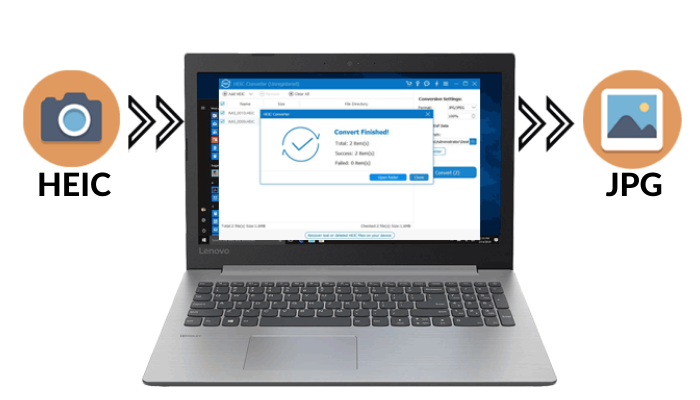
Coolmuster HEIC Converter HEIC를 JPG 또는 PNG로 변환하는 최고의 애플리케이션으로 돋보입니다. 품질 저하 없이 HEIC 사진 배치를 JPG 또는 PNG로 신속하게 변환하는 데 탁월합니다. 이 HEIC-JPG 변환기에 대한 긍정적인 리뷰는 영어, 프랑스어, 독일어, 이탈리아어, 스페인어, 포르투갈어, 일본어 등과 같은 언어로 버전을 제공하여 광범위한 사용자 호평을 강조합니다.
Coolmuster HEIC Converter 어떻게 도움을 줄 수 있나요?
사용하는 방법:
01 설치 후 컴퓨터에서 소프트웨어를 실행합니다. "HEIC 추가" 버튼을 클릭하거나 이미지를 점선 프레임으로 드래그한 후 "여기에 드롭 앤 드롭" 아이콘을 탭하여 변환하려는 HEIC 파일을 추가하세요.

02 HEIC 사진을 가져온 후 변환하려는 이미지를 선택하고 출력 형식으로 "JPEG/JPG" 또는 "PNG"를 선택합니다. 필요한 경우 "Exif 데이터 유지" 옵션을 활성화하여 원본 이미지 정보를 유지하세요.

03 이제 "변환" 버튼을 클릭하여 HEIC에서 JPG 또는 PNG로의 변환을 시작합니다.

장점:
* 다루기 쉽고 변환 속도가 빠릅니다.
* 동시에 대용량 이미지를 변환합니다.
* 변환 중에 Exif 데이터를 보존합니다.
* 10개의 HEIC 파일을 무료로 변환하세요.
단점:
* 구독 기반 소프트웨어.
비디오 튜토리얼:
CopyTrans HEIC 검토 에 따르면 CopyTrans HEIC Converter는 Windows PC 플러그인으로 작동하여 이미지를 마우스 오른쪽 버튼으로 클릭하는 것만으로 로컬에서 HEIC를 JPEG로 변환할 수 있습니다. 앞서 언급한 HEIC에서 JPG로의 프로그램과 유사하게 여러 이미지를 신속하고 안전하게 일괄 변환할 수 있습니다. 단 두 번의 클릭만으로 HEIC 이미지를 JPEG로 변환할 수 있으며 기본 Windows 사진 뷰어와 원활하게 통합되어 썸네일 미리보기를 제공합니다.

장점
* 개인적인 용도로는 무료입니다.
* HEIC 이미지를 미리 봅니다.
* 원본 Exif 데이터를 유지합니다.
* Microsoft Office 2010 이상과 호환됩니다.
* HEIC 사진을 Ms. Office에 삽입하세요.
* FastStone Image Viewer와 같은 다른 이미지 뷰어를 도와주세요.
단점
* Windows 에서만 호환됩니다.
* Canon HEIC 파일은 지원하지 않습니다.
* 상대적으로 오래된 UI.
* HEIC를 JPG로만 변환하고 PNG나 기타 형식은 변환하지 마세요.
iMazing HEIC 변환기는 HEIC 이미지를 JPG/PNG 형식으로 변환할 수 있는 Windows 11/10용 또 다른 무료 도구입니다. 변환 프로세스를 시작하려면 이미지를 창에 끌어서 놓기만 하면 됩니다. 또한 이 유틸리티를 사용하면 Exif 데이터를 저장하면서 단 한 번의 클릭으로 iOS HEIC 사진을 PC 또는 Mac 에서 JPG 또는 PNG 형식으로 변환할 수 있습니다. (자세한 내용은 iMazing HEIC 변환기 전체 리뷰를 확인하세요.)

장점
* 시간 효율성을 위해 HEIC 파일을 일괄 변환합니다.
* HEIC 이미지 변환 중에 Exif 데이터를 보존합니다.
* 드래그 앤 드롭 기능을 지원합니다.
* HEIC 파일을 무제한으로 추가할 수 있습니다.
* 빠른 변환 속도.
단점
* 추가된 HEIC 이미지를 지운 후 앱을 다시 시작해야 합니다.
* 가끔 일부 HEIC 사진을 인식하지 못하는 경우가 있습니다.
* 출력 이미지 품질을 선택할 수 있는 옵션이 없습니다.
Pixillion Image Converter는 50개 이상의 사진 형식을 지원하는 다목적 HEIC-JPG 프로그램입니다. HEIC와 함께 원시 HEIC 이미지 처리를 포함하여 GIF, BMP, JPEG 등과 같은 형식을 변환합니다. 이 소프트웨어는 크기 조정, 회전, 뒤집기, 워터마크 추가 등과 같은 기능을 제공합니다.
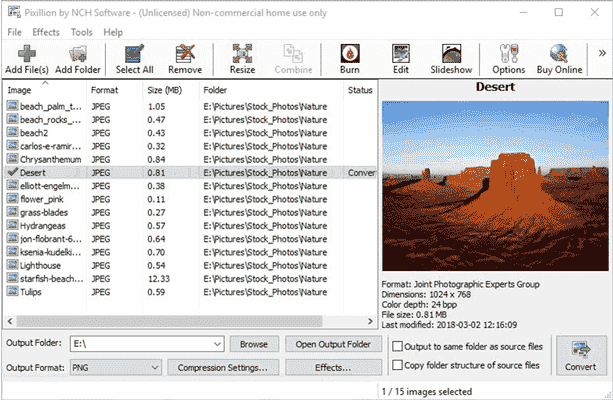
장점
* 가볍고 신속하게 작동합니다.
* 광범위한 이미지 형식을 지원합니다.
* 내장형 압축기와 사진 강화 기능이 포함되어 있습니다.
* 이미지 편집을 허용합니다.
단점
* 매력적이지 않은 인터페이스가 특징입니다.
* 구형 Windows PC에서는 사용할 수 없습니다.
* Windows 버전과 Mac 버전은 입력 및 출력 형식 지원이 다릅니다.
온라인에서 Windows 11/10용 무료 HEIC 변환기를 찾고 있다면 AnyGet HEIC 변환기를 살펴보세요. 대부분의 웹 브라우저와 호환되는 이 변환기를 사용하면 선택 가능한 세 가지 출력 품질을 사용하여 HEIC를 JPG로 변환할 수 있습니다. 이 도구는 설치 없이 Windows 와 Mac 컴퓨터 모두에서 편리하게 사용할 수 있습니다.
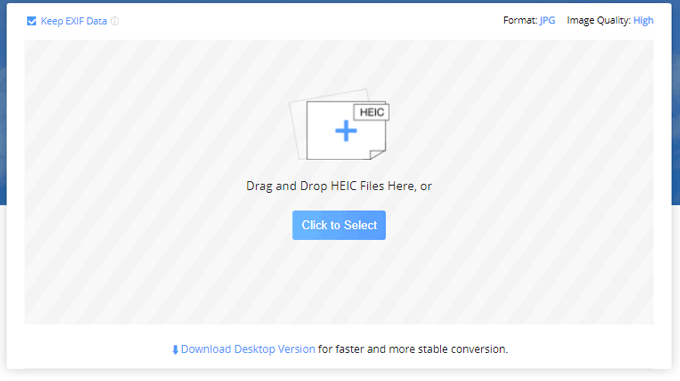
장점
* 무료이며 설치가 필요하지 않습니다.
* 시간 절약을 위해 HEIC 파일의 일괄 변환을 허용합니다.
* HEIC를 PNG, JPG 및 GIF 형식으로 변환합니다 .
단점
* 파일 크기 제한은 50MB입니다.
* 개인 정보 보호 문제가 발생할 수 있습니다.
* 다른 이미지 형식은 지원하지 않습니다.
CloudConvert는 다목적 플랫폼으로 돋보입니다. 모든 컴퓨터와 호환되는 이 HEIC-JPG 변환기 소프트웨어는 이미지를 간단히 드래그 앤 드롭하고 변환할 수 있는 직관적인 인터페이스를 제공합니다. iPhone에서 촬영한 HEIC 사진부터 BMP, TIFF, 애니메이션 GIF까지 변환 중에도 완벽한 이미지 품질을 유지합니다. 추가된 보너스? 단순한 이미지 형식 이상의 것을 지원합니다.

장점
* 이미지, 비디오, 오디오 등 다양한 파일 형식을 지원합니다.
* 이미지 및 기타 파일의 고품질 변환을 유지합니다.
* 이미지 외에도 HEVC로 인코딩된 비디오 및 MPEG 노래와 같은 형식을 수용합니다.
단점
* 파일 변환을 위해서는 인터넷 연결이 필요합니다.
* 무료 버전은 파일 크기에 제한이 있을 수 있습니다.
* 사용자 정의를 위한 더 적은 옵션을 제공합니다.
* 드물게 특정 파일이나 형식에서 변환 문제가 발생할 수 있습니다.
FonePaw HEIC Converter는 HEIC를 JPG로 변환하는 데 유용한 프로그램으로 남아 있습니다. Windows 와 Mac 모두에서 무료로 제공되는 HEIC를 JPG로 변환하는 이 소프트웨어는 컴퓨터에 설치한 후 HEIC 이미지를 JPEG 또는 PNG로 오프라인 변환하는 데 사용할 수 있습니다.

장점
* JPG 및 PNG 형식으로의 변환을 지원합니다.
* HEIC 이미지 변환 중에 Exif 데이터를 보존합니다.
* 출력 품질을 조정할 수 있습니다.
* iPhone 사진 편집기 가 내장되어 있습니다.
단점
* JPEG 및 PNG 형식으로의 변환으로 제한됩니다.
* 특정 HEIC 파일을 인식하는 데 문제가 발생할 수 있습니다.
TunesBro HEIC 변환기는 iPhone에서 최대 500개의 HEIC 파일을 JPG 또는 PNG 형식으로 동시에 일괄 변환하는 프로세스를 단순화합니다. PC 및 Mac 과 모두 호환되며 HEIC 파일을 미리 보고, 출력 품질을 조정하고, 변환을 시작하기 전에 원하는 사진 품질을 지정할 수 있는 옵션을 제공합니다.
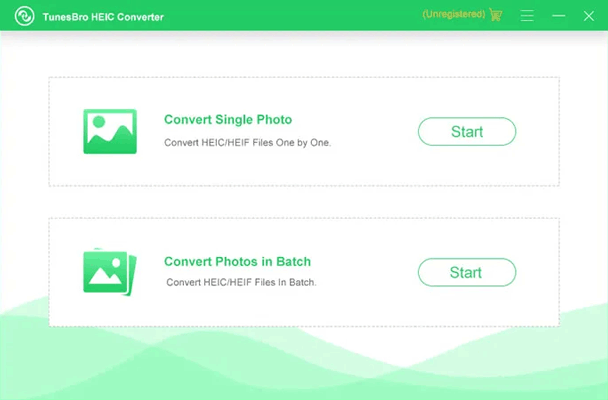
장점
* HEIC 파일을 JPG 또는 PNG로 효율적으로 변환합니다.
* Exif 데이터와 같은 필수 메타데이터를 보존합니다.
* 동시 변환을 활성화합니다.
단점
* 일부 버전에는 가격이 부과될 수 있습니다.
* 출력 형식 옵션이 제한될 수 있습니다.
* 특정 HEIC 파일을 인식하거나 변환하는 데 어려움을 겪는 경우가 있습니다.
HEIC를 JPG로 변환하는 최고의 앱은 아니지만 Waltr HEIC Converter는 Windows 및 Mac 플랫폼 모두에서 사용할 수 있는 간단한 도구입니다. HEIC 파일을 JPG로 일괄 변환하고 이미지 품질 조정 및 크기 조정과 같은 사용자 정의 옵션을 제공합니다. 간단하고 직관적인 인터페이스를 갖춘 Waltr HEIC Converter는 빠르고 쉬운 변환 프로세스를 보장합니다.

장점
* 여러 HEIC 파일을 JPG 형식으로 일괄 변환합니다.
* 변환 후에도 Exif 파일이 보존됩니다.
* 이미지 품질 조정 및 크기 조정을 위한 사용자 정의 옵션.
* 매우 쉽고 스트레스 없이 사용할 수 있습니다.
단점
* 다른 소프트웨어에 비해 기능이 제한되어 있습니다.
* 이미지 품질 조정 옵션이 없습니다.
최고의 무료 HEIC 변환기 중 하나인 HEICtoJPEG는 HEIC 파일을 JPEG로 변환하는 프로세스를 간소화하여 다양한 플랫폼 간의 호환성을 향상시킵니다. 이 온라인 도구는 무료로 제공되는 최고의 HEIC 변환기로 돋보입니다. 원하는 HEIC 사진을 할당된 영역으로 끌어서 놓기만 하면 파일 크기가 최소화되고 사진 품질이 저하되지 않은 JPEG 이미지를 쉽게 얻을 수 있습니다.

장점
* 타사 앱을 설치할 필요가 없습니다.
* 품질 저하 없이 크기를 압축하기 위한 이미지 압축기 입니다.
* HEIC를 JPEG로 무손실 변환합니다.
* 드래그 앤 드롭 기능을 지원합니다.
* 최대 50개의 HEIC 파일을 동시에 변환할 수 있습니다.
* 변환된 파일은 30분 이내에 서버에서 자동으로 제거됩니다.
단점
* 출력 품질에 대한 사용자 정의가 부족합니다.
* 컴퓨터로의 이미지 전송이 필요합니다.
* 일부 HEIC 이미지 변환에 실패할 가능성이 있습니다.
* 오프라인 변환에는 적합하지 않습니다.
* 한 번에 5개 파일만 변환하도록 제한됩니다.
Windows 11/10용 무료 HEIC 변환기가 필요한 경우 Apowersoft HEIC Converter도 훌륭한 옵션입니다. HEIC에서 JPG로 온라인 변환이 가능합니다. 그러나 변환된 Windows 사진에는 워터마크가 있을 수 있으므로 프리미엄 버전에서는 제거해야 합니다. 이 스마트 도구는 Exif 데이터를 유지하고 세션당 최대 30장의 사진을 처리합니다.
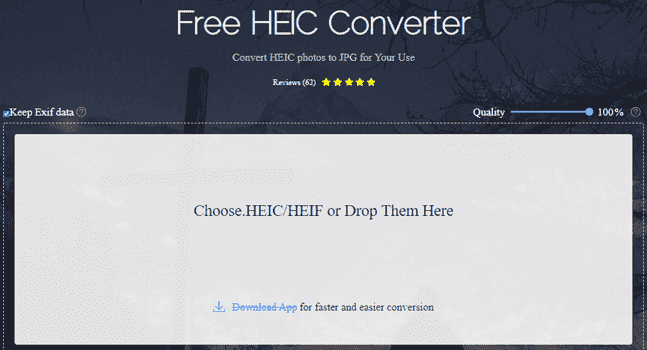
장점
* 온라인 및 오프라인 도구를 모두 제공합니다.
* 업로드 후 자동으로 HEIC를 JPEG로 최적화하고 변환합니다.
* 로그인, 구독 또는 타사 플러그인을 설치할 필요가 없습니다.
* 업로드된 HEIC 이미지는 변환 후 삭제됩니다.
단점
* 변환된 HEIC to JPG 이미지를 클라우드 서버에서 다운로드해야 합니다.
* 동시에 변환할 수 있는 HEIC 파일은 30개만 지원됩니다.
* JPG는 유일한 출력 형식입니다.
Convertio는 온라인에서 HEIC를 JPG로 일괄 변환할 수 있는 다재다능함이 특징입니다. 최고의 무료 HEIC-JPG 변환기 중 하나인 이 제품은 포괄적인 솔루션 역할을 하며, 픽셀 무결성 보존에 관심이 있는 사람들을 위해 Convertio의 코덱은 변환된 모든 JPG가 선명도를 유지하도록 보장합니다.

장점
* macOS/ Windows 용 HEIC 변환기 기능을 제공합니다.
* 사용자는 온라인에서 HEIC를 JPG로 일괄 변환할 수 있습니다.
* 다양한 변환 요구에 대한 원스톱 솔루션 역할을 합니다.
* 선명한 이미지를 위해 픽셀 무결성을 유지하십시오.
단점
* 인터넷 연결이 필요합니다.
* 개인 정보 보호 및 보안에 대한 우려.
* 특정 파일이나 형식에 변환 문제가 발생하는 경우.
* 오프라인 기능은 온라인 기능에 비해 제한될 수 있습니다.
아시다시피 HEIC 파일은 공유, 편집 또는 호환성 이유로 인해 JPG로 원활하게 변환되어야 합니다. 그렇다면 최고의 HEIC-JPG 변환기에는 어떤 요소가 포함되어야 할까요? 작동하기 쉽고, 변환 속도가 빠르며, 일괄 처리가 가능합니다. 12가지 최고의 HEIC to JPG 변환기에 대한 세부 정보를 자세히 살펴보면서 귀하의 특정 변환 요구 사항을 충족하는 가장 실용적인 솔루션인 Coolmuster HEIC Converter 찾았다고 믿습니다. 이제 소프트웨어를 무료로 다운로드하여 사용해 보십시오.
관련 기사:
[단계별 가이드] 품질 저하 없이 HEIC를 JPG로 변환하는 방법
Windows 11/10/8/7 PC에서 HEIC를 JPG로 변환하는 방법





